日期:2013-02-18 00:00 作者:大白菜官网 来源:http://www.yunshangxitong.com
360浏览器自带了小窗口播放功能,网友们可以通过开启该功能将视频播放从网页上解放出来。那么,具体该怎么使用呢?下面,笔记本之家小编就以windows10系统为例,告诉我们360浏览器小窗口播放功能的具体使用办法。
具体如下:
1、首先打开360浏览器,打开右上角的菜单,然后打开“选项”。
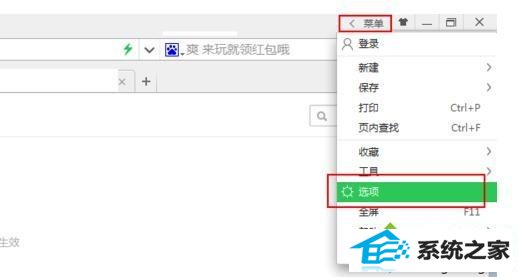
2、在左侧的菜单栏里面选中“高级设置”,在网页设置里面勾选“在视频右上角显示工具栏”,表示开启视频小窗口播放。
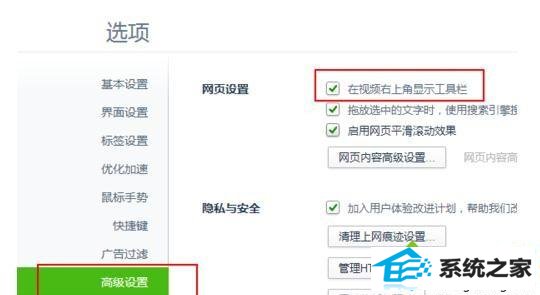
3、播放视频的时候出现视频工具栏,点击小窗口播放。视频播放窗口跳出。
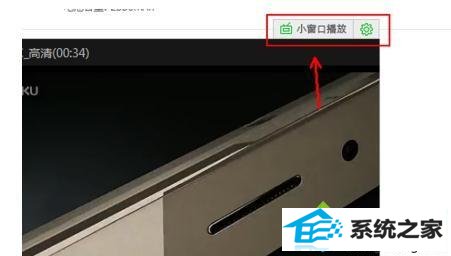
4、在跳出的视频播放窗口打开右上角的最大化按钮,可以将小窗口播放放大为全屏播放。
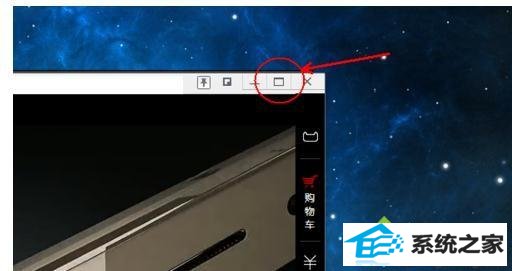
5、打开最左侧的钉子状按钮,取消前置播放,周围的边框细线消失,这样视频播放的时候就不会总是在所有页面的最前方。
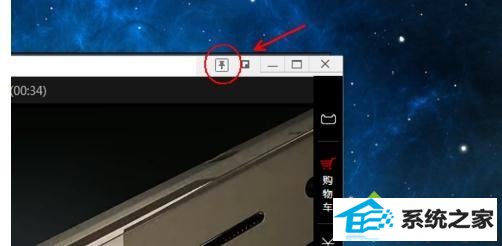
6、打开前置播放按钮和最小化按钮之间的还原网页播放按钮,如图所示,视频播放窗口返回原来的网页继续播放。
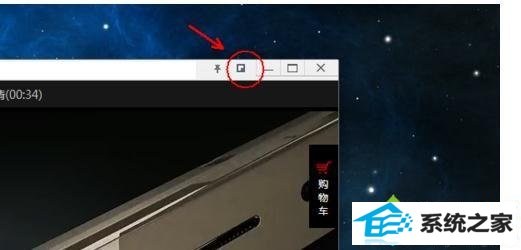
7、下载好360浏览器后打开360浏览器页面,360右上方有个工具,打开进入,如下图所示:
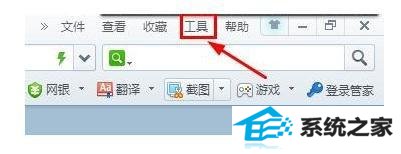
8、打开工具后会出现下拉框,打开最后一个选项进入基本设置,如下图所示:
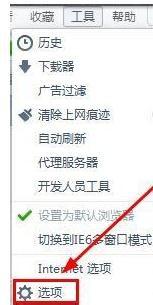
9、在基本设置下找到老板键栏目,启用老板键前有个框,在框上打勾,然后在按下鼠标中键时隐藏浏览器框中打勾,最后打开设置老板键,如下图所示:

10、在这里设置好快捷键后打开确定,默认为CTRL+Q。
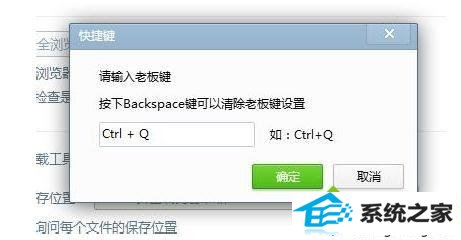
win10系统使用360浏览器小窗口播放功能的办法就详解完了。是不是非常简单呢?若是我们也有同样需求的话,不妨动手操作看看!